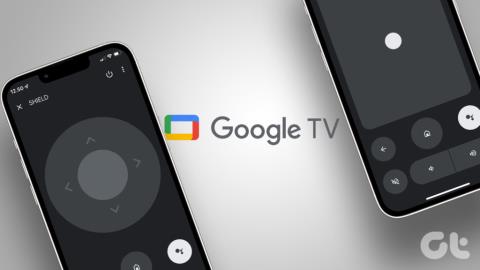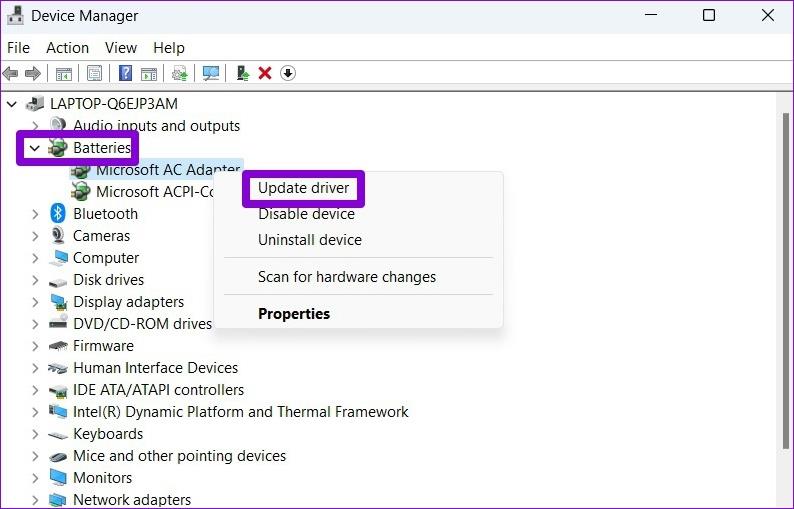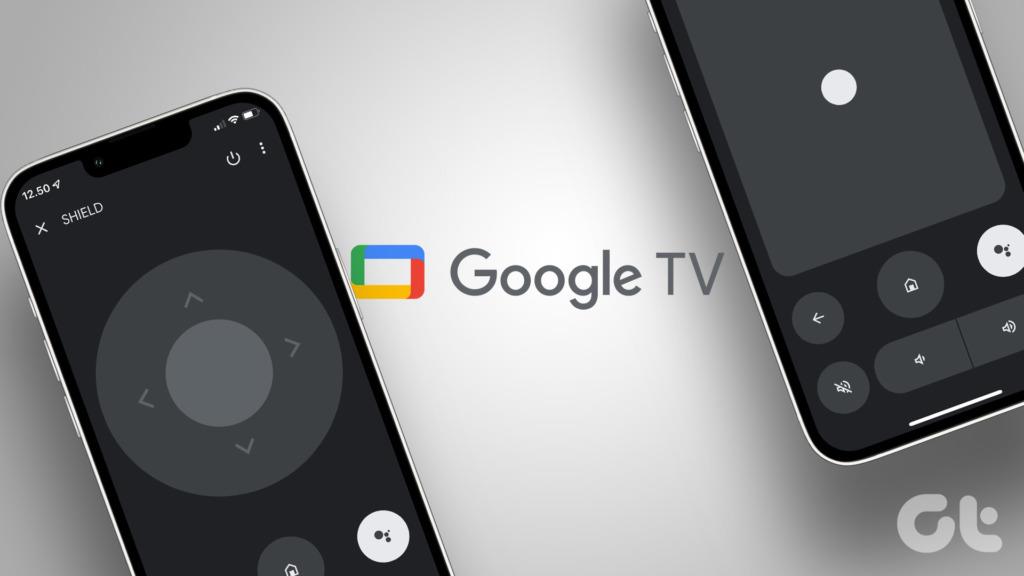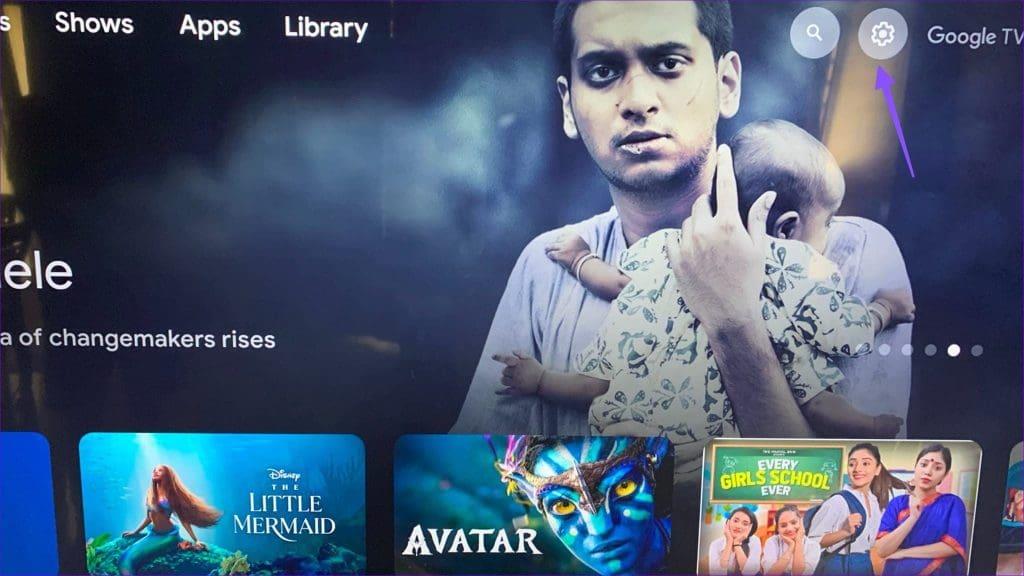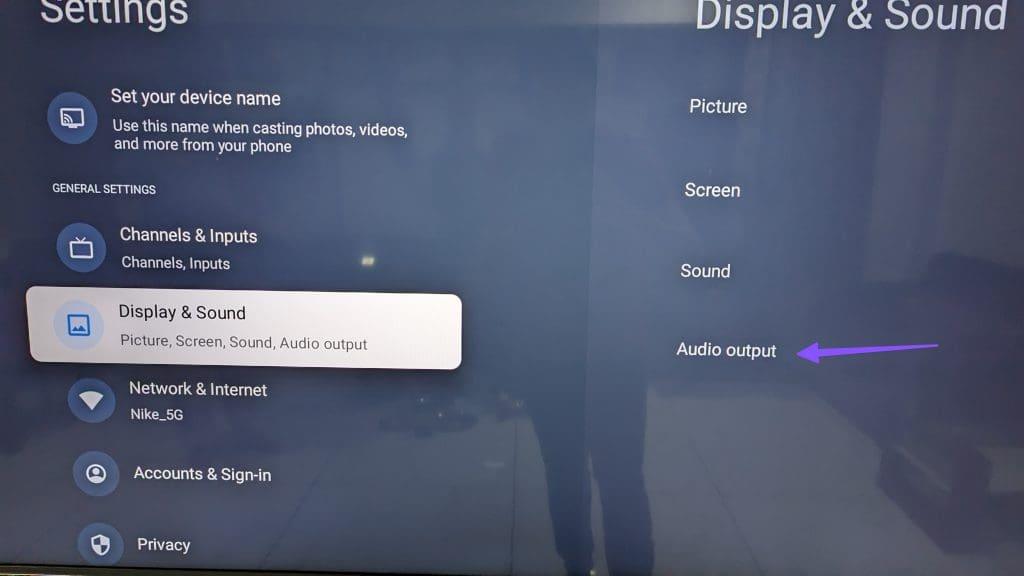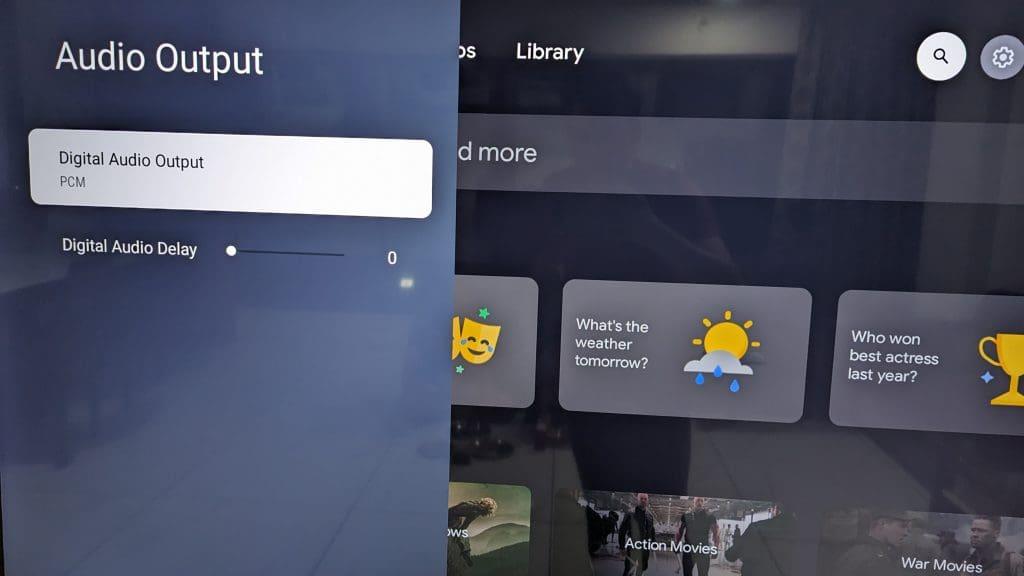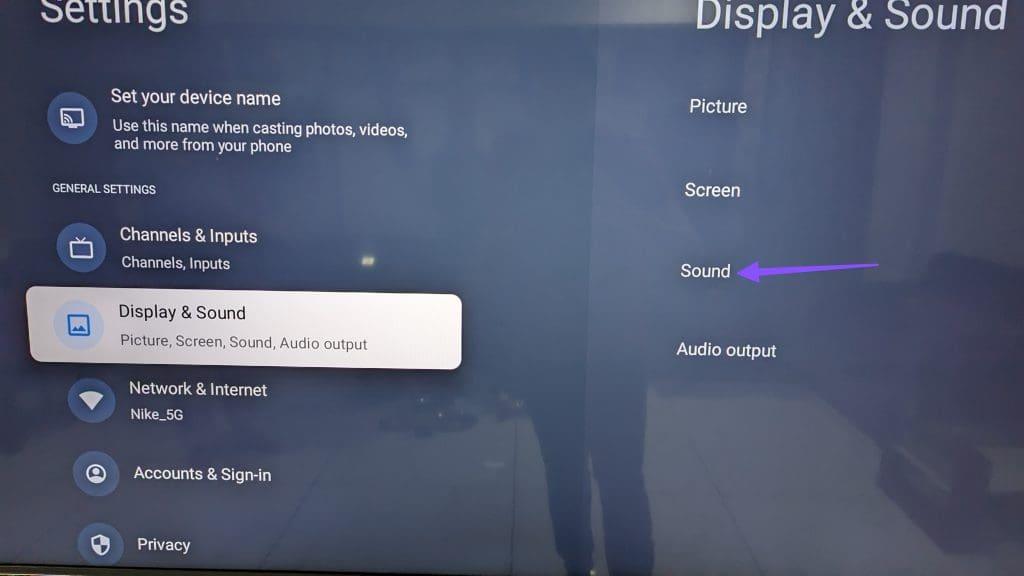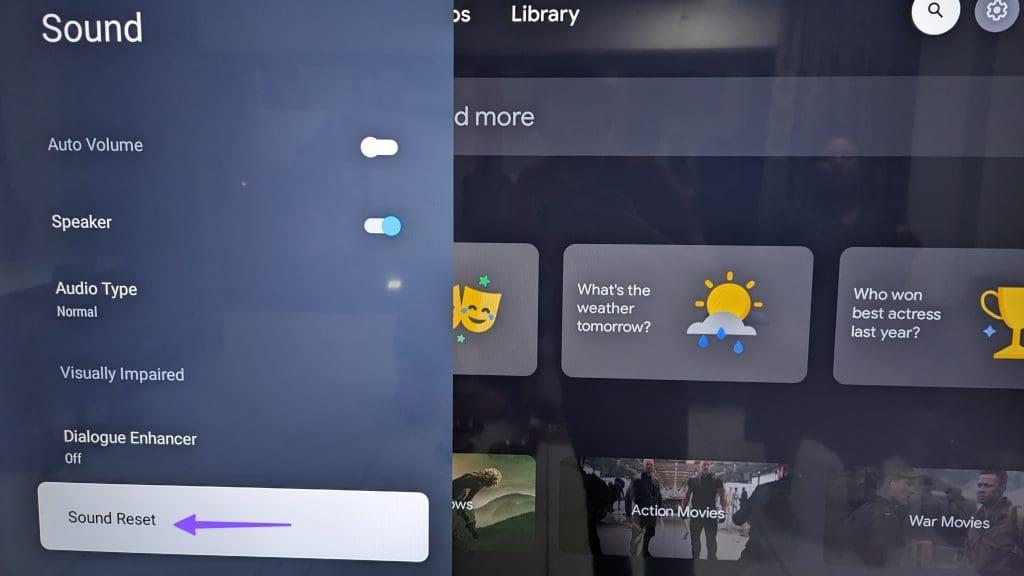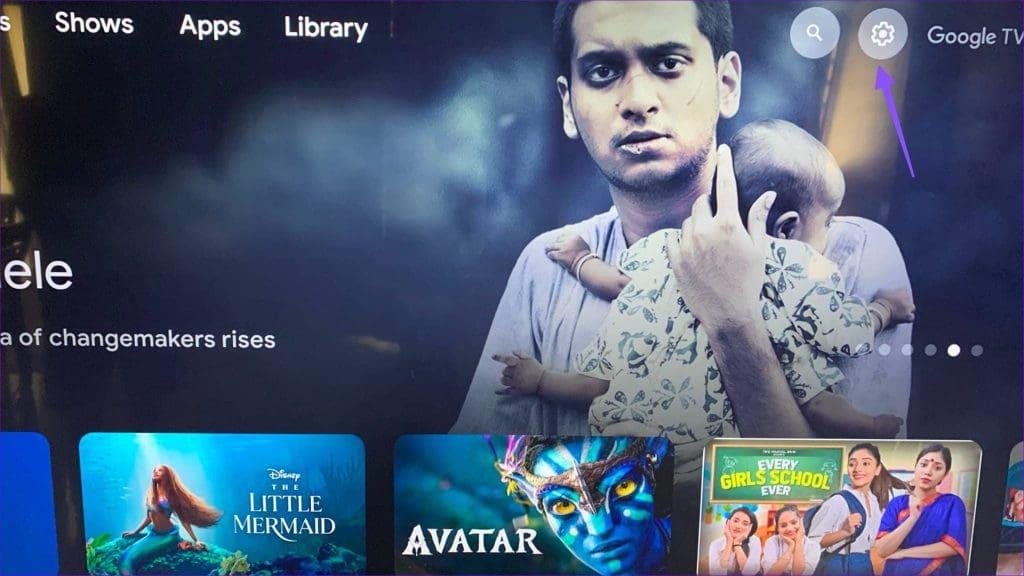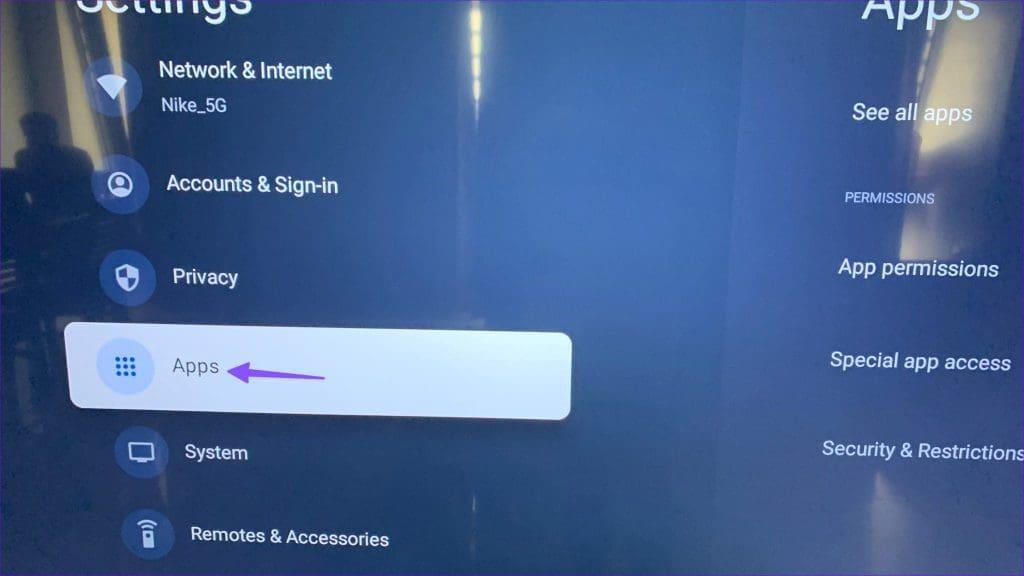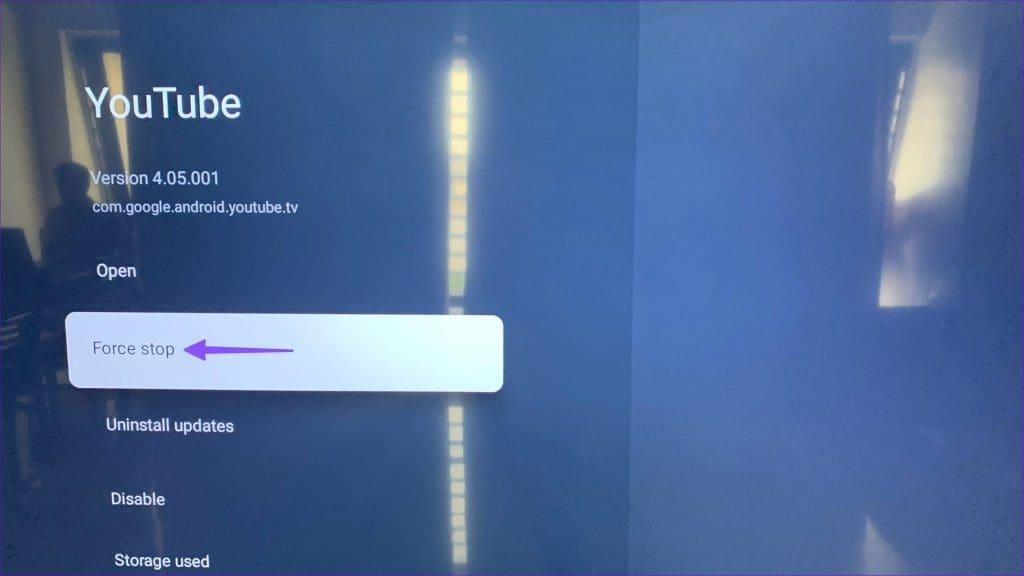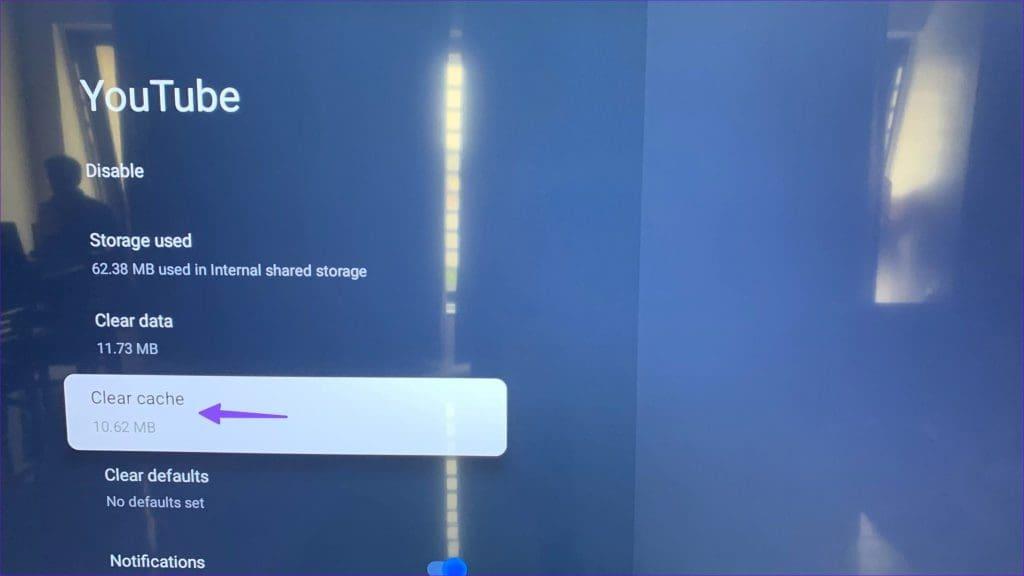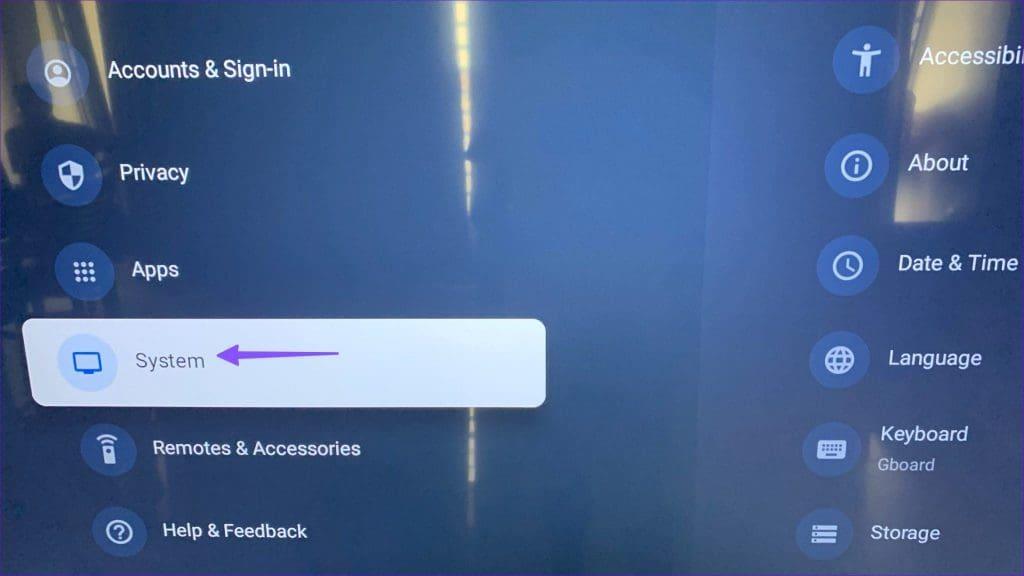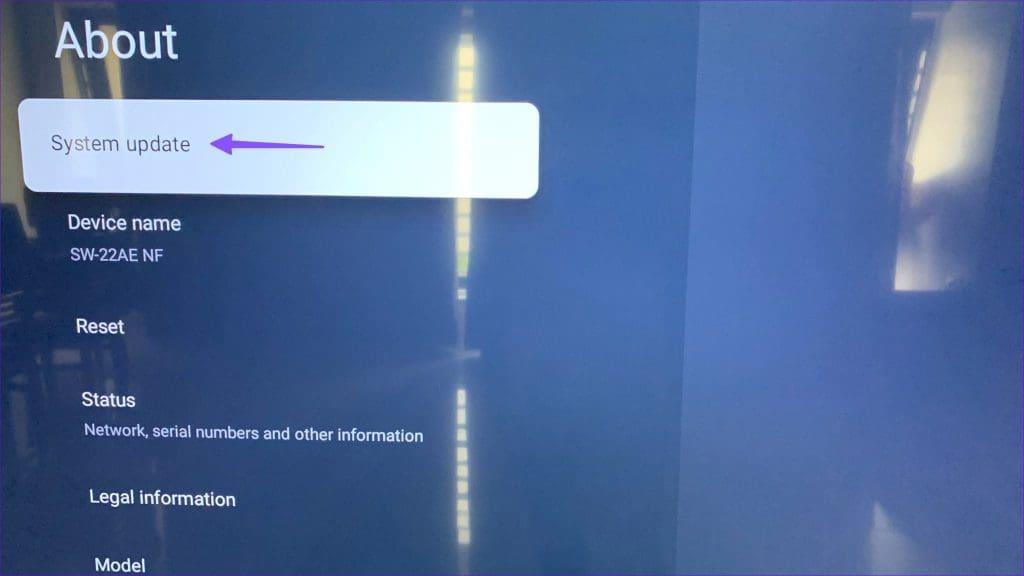Google TV es la opción de software preferida por los principales fabricantes de televisores. Google también vende dispositivos de transmisión con el sistema operativo Google TV integrado. Si bien Google TV ha evolucionado con cambios en la interfaz de usuario y nuevas funciones, no está exento de problemas. Los usuarios se han quejado de que Google TV no se conecta a Wi-Fi, problemas con las aplicaciones instaladas, el sonido no funciona y más. Si te has enfrentado a esto último, consulta las mejores formas de arreglar que el sonido de Google TV no funcione.
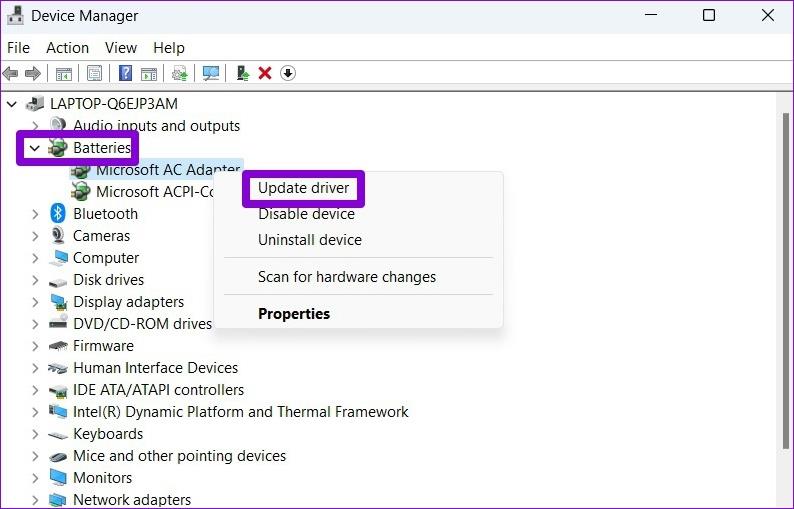
Un Google TV o un Chromecast con problemas de sonido pueden obstaculizar una noche de cine. Varios factores pueden afectar el rendimiento de audio de su Google TV. Los fallos de sonido pueden deberse a una configuración incorrecta del sistema de cine en casa, Bluetooth activo, software desactualizado y más. Comencemos con lo básico y pasemos a trucos avanzados de solución de problemas.
1. Utilice las teclas de volumen del control remoto
Antes de pasar a los trucos avanzados, use su Google TV o el control remoto de Chromecast y presione la tecla para subir el volumen para encender el audio.
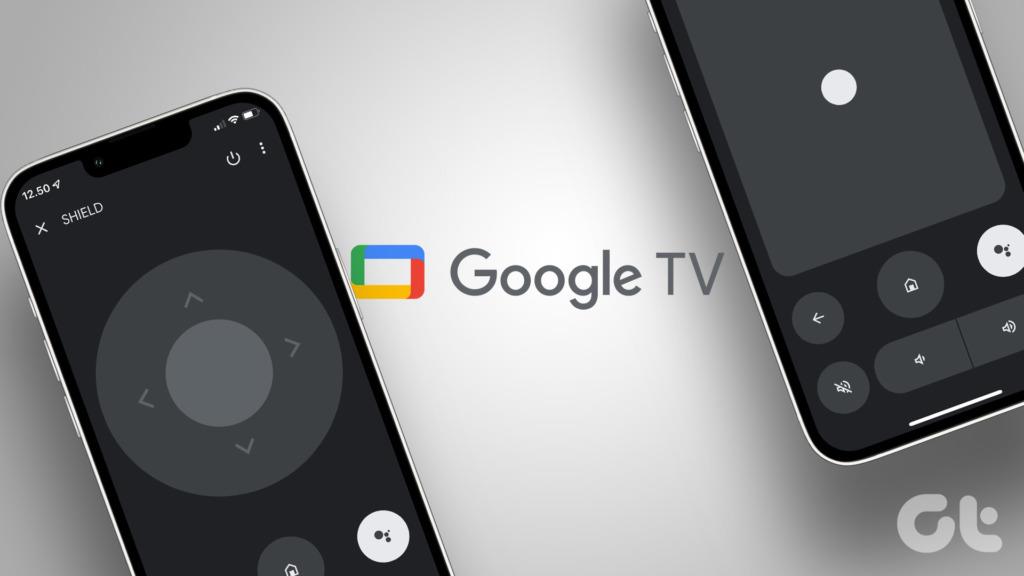
Si el control remoto de Google TV no funciona, reemplace la batería agotada y presione la tecla para subir el volumen nuevamente. Puedes consultar nuestra guía de solución de problemas para reparar el control remoto de Google TV .
2. Desactivar silencio
¿Tu Google TV o Chromecast está en silencio? Debes buscar un ícono de silencio en tu Google TV y activar el silencio del televisor. A veces, puedes silenciar tu televisor y olvidarte de revertirlo.
3. Apague Bluetooth
La mayoría de los dispositivos Google TV y Chromecast tienen Bluetooth integrado. Puede conectar sus auriculares inalámbricos a su televisor inteligente y disfrutar de sus programas de televisión y películas favoritos sin distraer a los demás.
En ocasiones, tus dispositivos inalámbricos permanecen conectados a tu Google TV incluso después de guardarlos en un estuche. Como tal, es posible que no pueda escuchar el audio a través de los parlantes del televisor o de la configuración de su sistema de cine en casa. En consecuencia, le recomendamos desconectar su dispositivo Bluetooth del televisor y volver a intentarlo.
No debes desactivar Bluetooth en tu Google TV, ya que puede causar problemas con el control remoto suministrado.
4. Verifique la salida de sonido desde la configuración
Puedes verificar la configuración de salida de sonido en tu Google TV e intentar reproducir audio nuevamente. Por lo general, su Google TV es lo suficientemente inteligente como para detectar un sistema de audio conectado y reproducir sonido a través de él. Sin embargo, te encuentras con fallos de audio cuando no detecta el sistema. Esto es lo que debes hacer.
Paso 1: deslícese a su cuenta de Google desde la interfaz de Google TV.
Paso 2: abre Configuración.
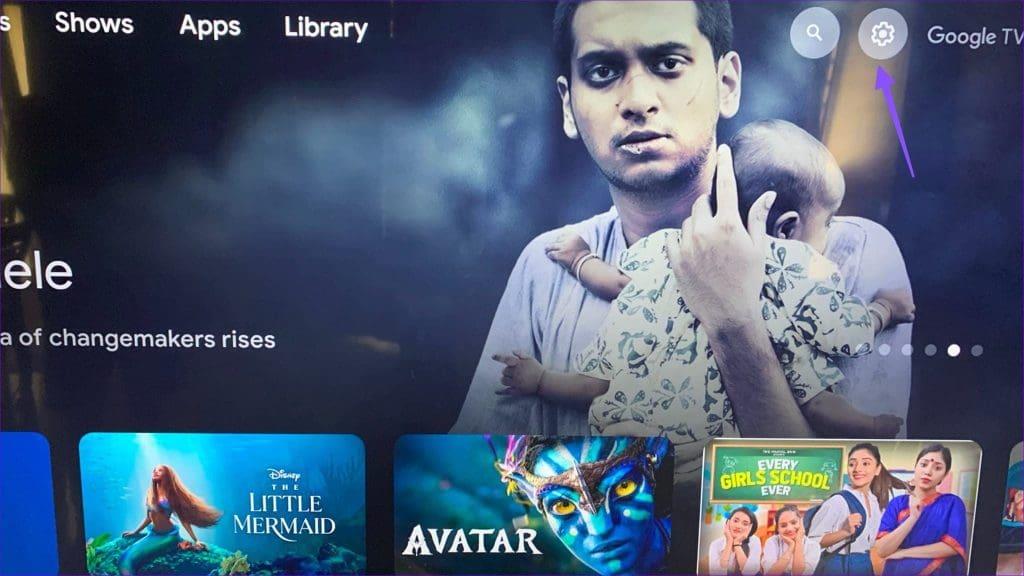
Paso 3: desplácese hasta Pantalla y sonido. Seleccione Salida de audio.
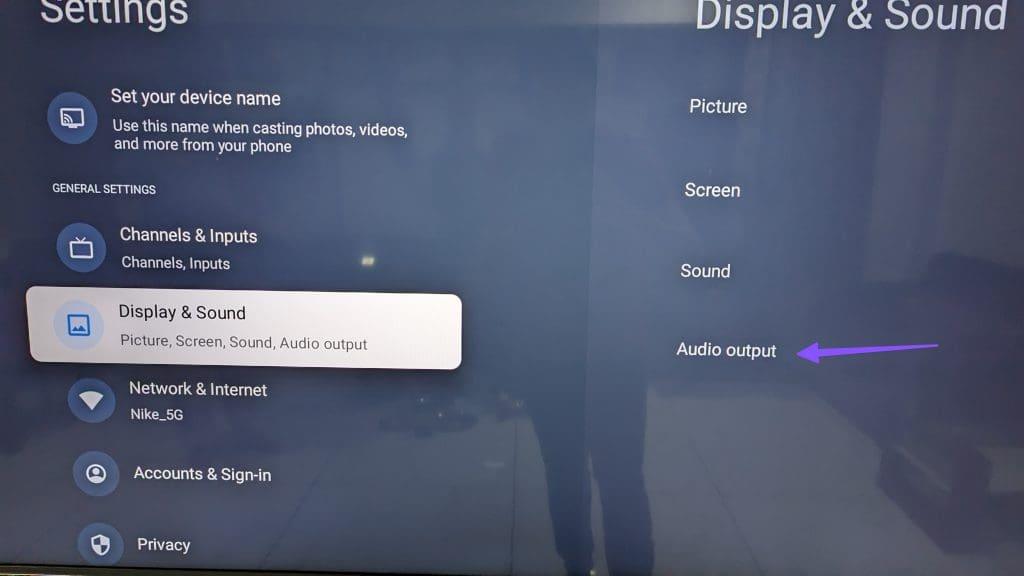
Paso 4: haga clic en Salida de audio digital.
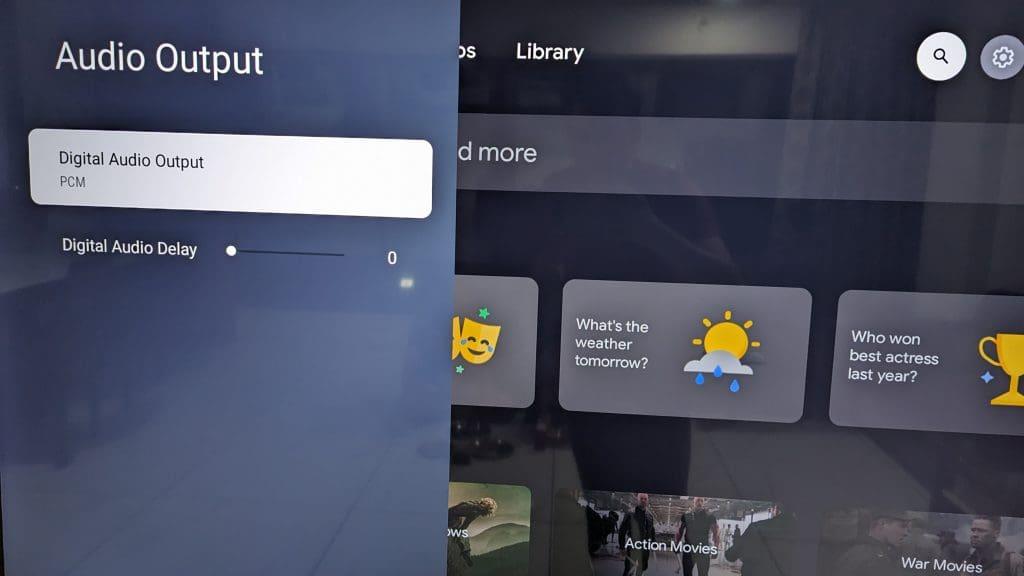
Paso 5: Elija una salida de audio relevante del siguiente menú.
También puede ver otras opciones de salida de audio como auriculares con cable, ARC, Bluetooth, óptica, auriculares con cable + parlantes internos y Bluetooth + parlantes internos. Las opciones varían según el fabricante de Google TV.
5. Restablecer sonido
Puedes restablecer el sonido en tu Google TV y volver a intentarlo.
Paso 1: Dirígete al menú Disney y Sonido en la configuración de Google TV (consulta los pasos anteriores).
Paso 2: seleccione Sonido.
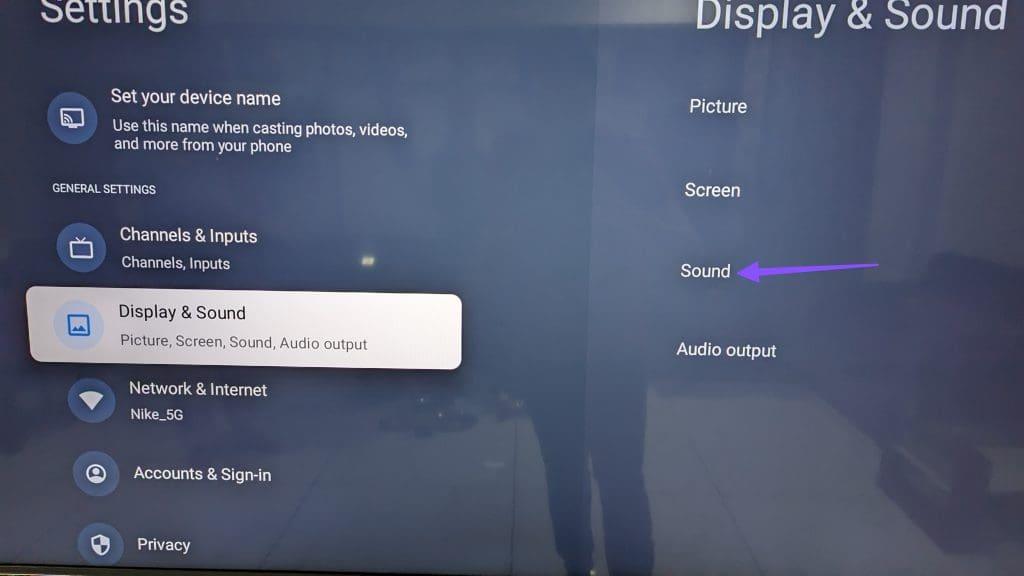
Paso 3: Desplácese hacia abajo y presione Restablecer sonido.
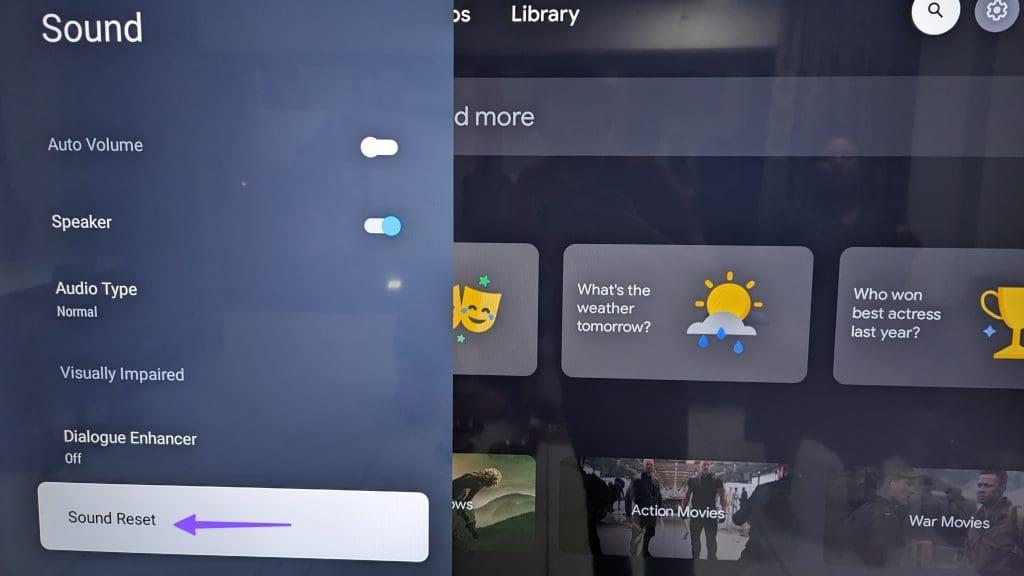
6. Vuelva a conectar el sistema de cine en casa
¿Conectó incorrectamente su sistema de cine en casa a su televisor? Si utiliza un cable HDMI para conectar su televisor a un sistema de cine en casa, reemplácelo por uno nuevo.
También puedes intentar usar otra ranura HDMI en tu Google TV.
7. Verifique el modo de salida de cine en casa
La mayoría de los sistemas de cine en casa modernos vienen con varios modos de salida. Por ejemplo, puede seleccionar el modo HDMI, óptico o Bluetooth mientras reproduce música a través de él. Como tal, debes agarrar el control remoto de tu sistema de cine en casa y cambiar entre los modos de salida.
8. Forzar la detención de la aplicación afectada
¿Tiene problemas de audio en una aplicación específica de Google TV ? Puedes forzar la detención de una aplicación, borrar el caché y volver a intentarlo.
Nota: Tomemos YouTube como ejemplo aquí.
Paso 1: Dirígete a Configuración de Google TV.
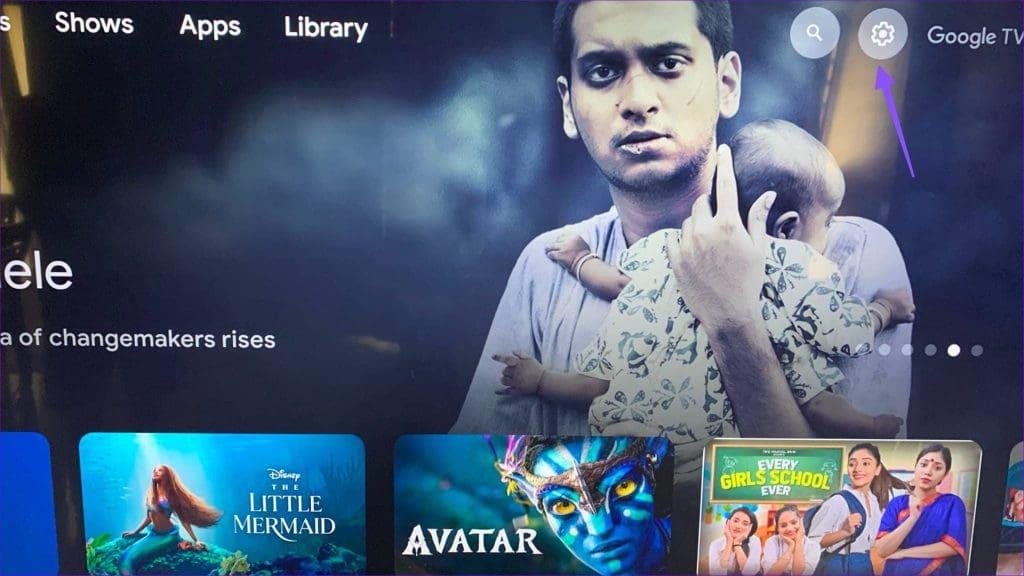
Paso 2: desplácese hasta Aplicaciones.
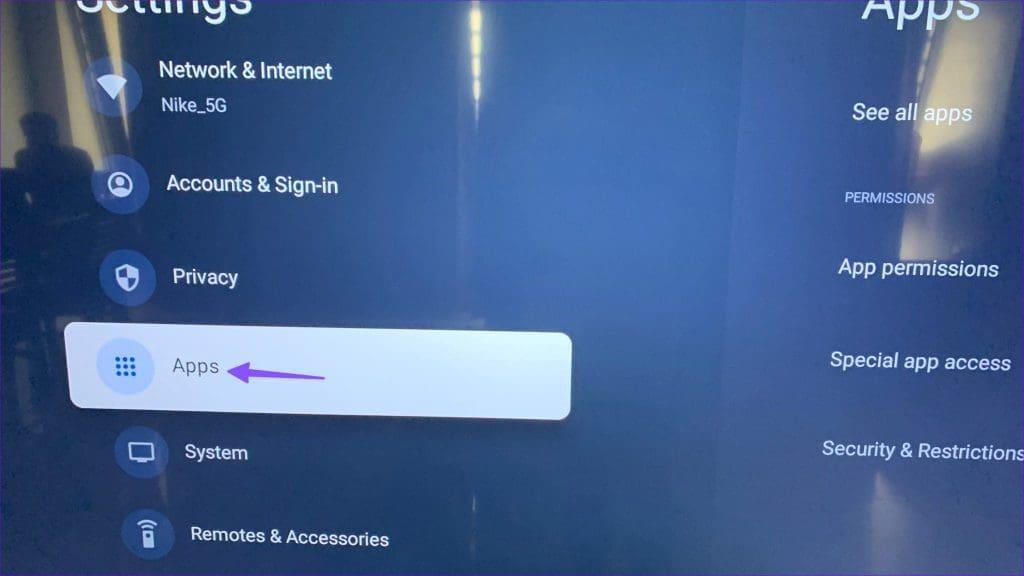
Paso 3: selecciona YouTube. Haga clic en Forzar detención.
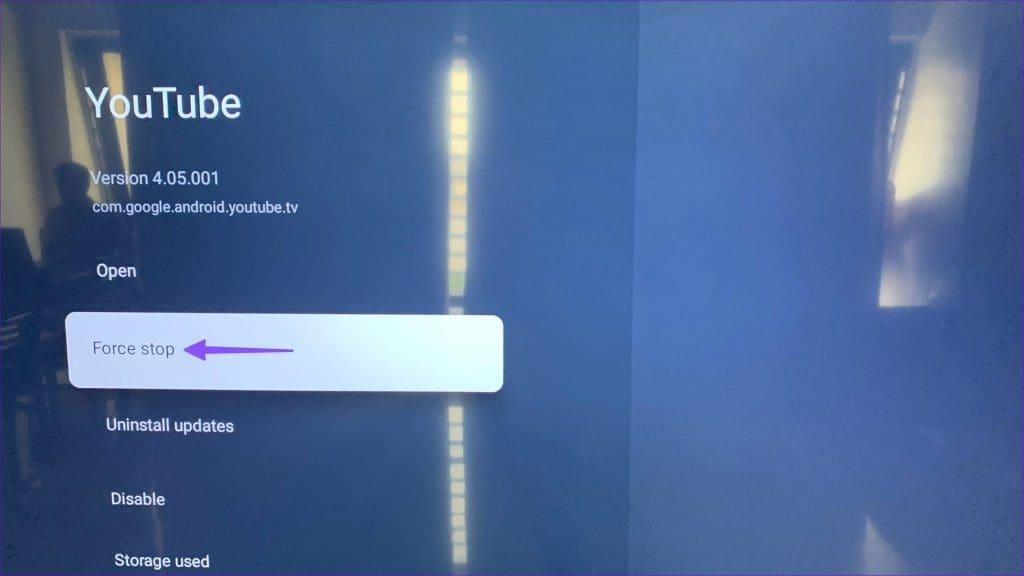
Paso 4: borrar caché desde el mismo menú.
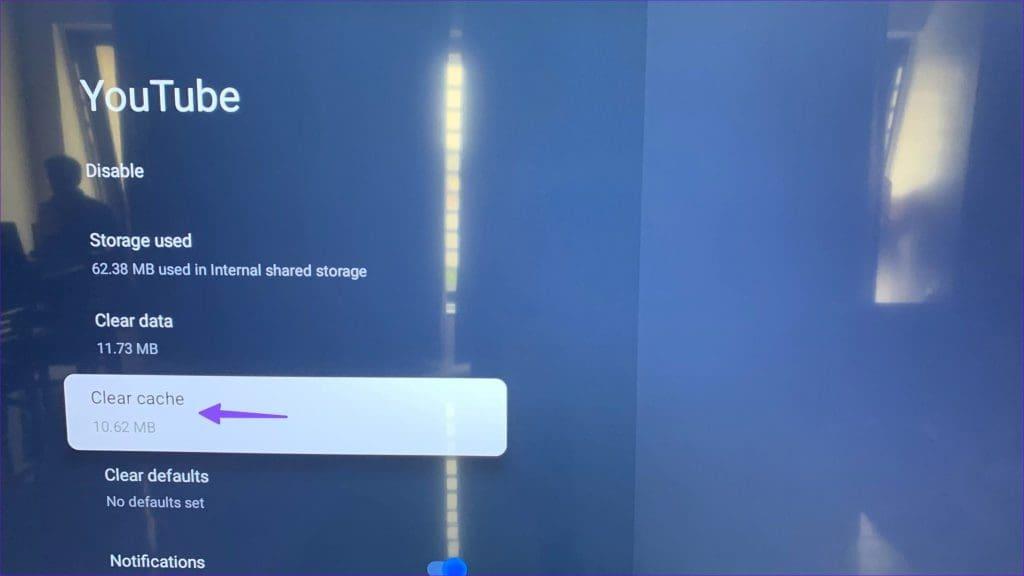
Si ha notado problemas de audio inmediatamente después de una actualización de la aplicación, desinstale las últimas actualizaciones.
9. Actualiza Google TV
El sonido de Google TV no funciona puede deberse a una versión de software desactualizada. Debes actualizar Google TV a la última versión.
Paso 1: Dirígete a Configuración de Google TV (consulta los pasos anteriores).
Paso 2: Desplácese hasta Sistema y seleccione Acerca de.
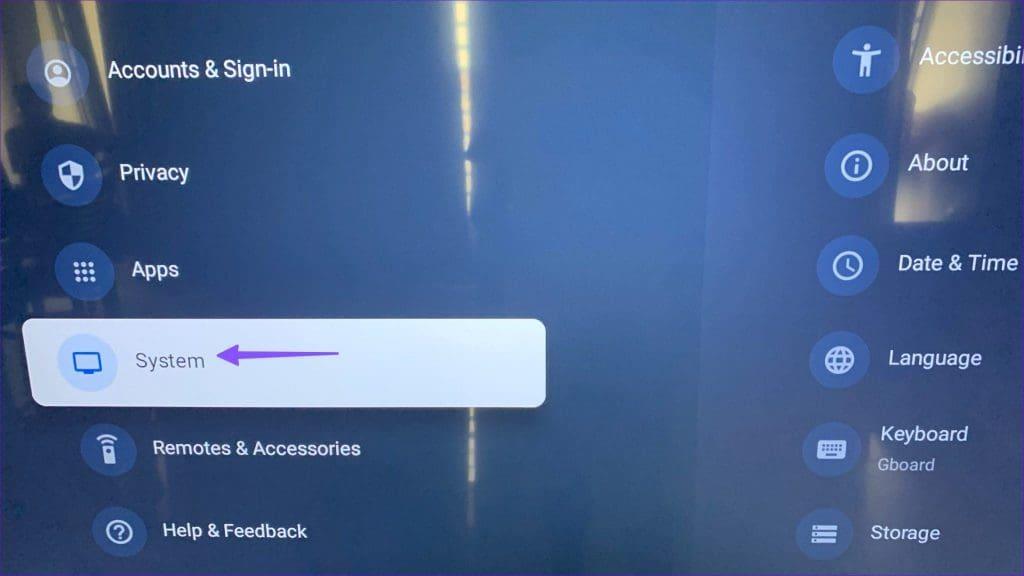
Paso 3: presione Actualización del sistema.
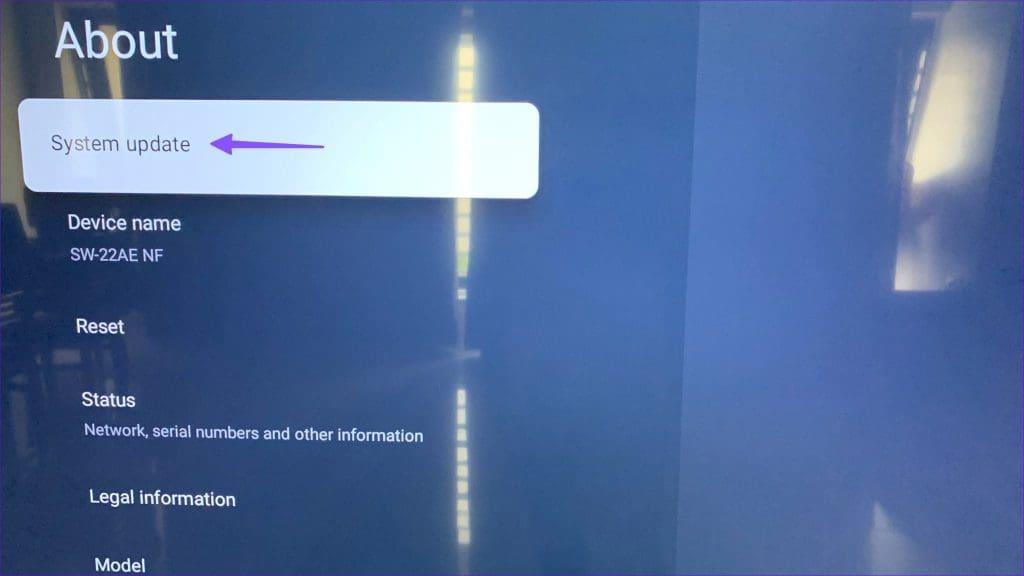
¡Sube el volumen!
Ninguno de los trucos funcionará si su televisor tiene problemas de hardware con los parlantes integrados. Ya sea que tenga un televisor Sony, TCL, Hisense o Sansui, llame a atención al cliente y obtenga ayuda de un profesional. Dicho esto, ¡háganos saber si alguno de los trucos mencionados anteriormente funcionó para usted! Comparta sus hallazgos con nosotros en los comentarios a continuación.